如何在PPT功能区添加打印和预览按钮?
在PPT的功能区中增加打印和预览按钮
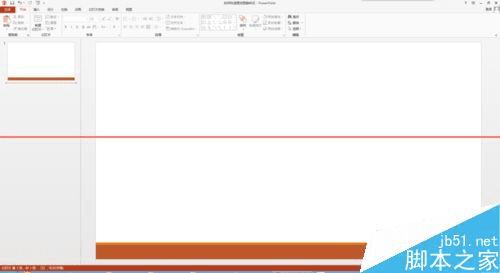
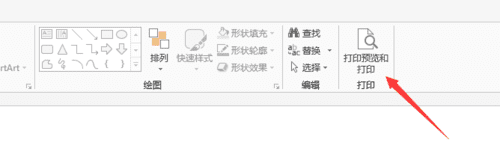
1、首先打开PowerPoint软件,如下图:
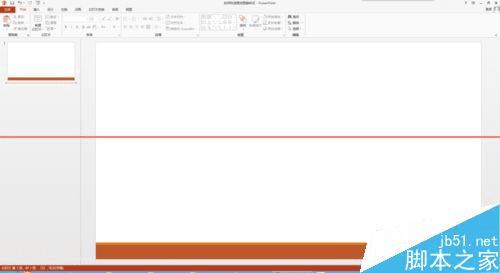
2、点击软件上方的【文件】菜单,单击【选项】按钮,如下图:
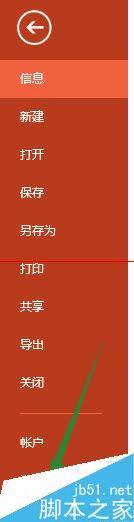
3、在弹出的对话框中选择【自定义功能区】选项,如下图:
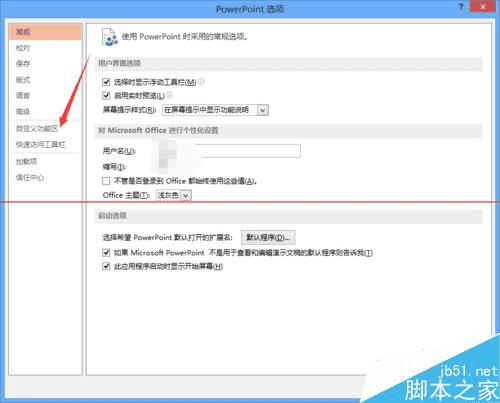
4、在弹出的对话框中,可以看到【新建选项卡】、【新建组】等按钮,如下图箭头所示:
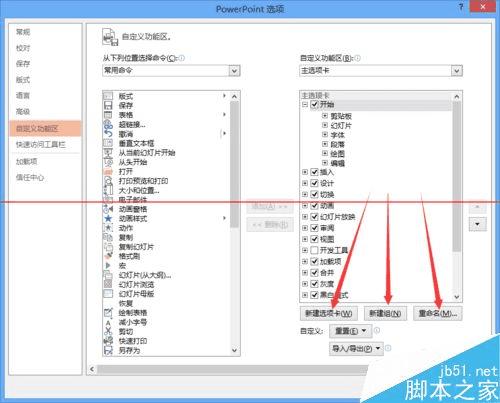
5、按照PowerPoint的定义 ,下图箭头所示的开始、插入等为选项卡,红色方框区域内为组。
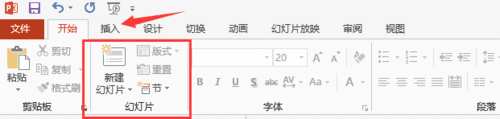
6、点击【新建组】按钮,命名为【打涌,如下图:
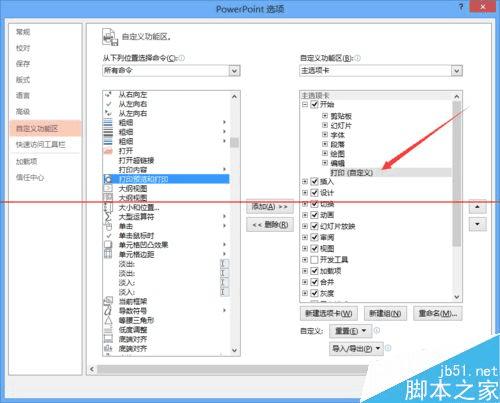
7、选中左侧的【打印和预览】按钮,将其添加到右侧的【打涌组内,如下图
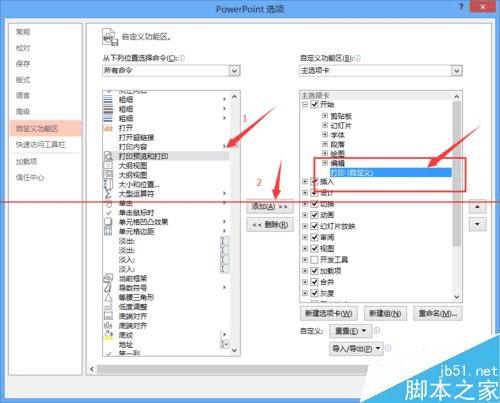
8、添加成功后,【打涌组左侧出现+号,表示已经添加有按钮选项,如下图:
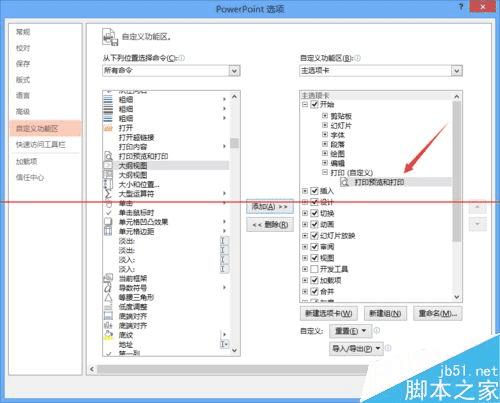
9、添加成功后,PowerPoint的功能区,显示如下图:

注意事项:还可以添加很多自己想用的按钮,步骤类似。
本文地址:http://www.45fan.com/a/question/15332.html
